
Повеќето корисници на PC барем еднаш слушнаа за апликацијата Filezilla, која пренесува преку клиент интерфејс и добива податоци за FTP протоколот. Но, малкумина знаат дека оваа апликација има сервер аналог-filezilla сервер. За разлика од вообичаената верзија, оваа програма го спроведува процесот на пренос на податоци со користење на FTP и FTPS протоколи на страната на серверот. Ајде да ги проучуваме основните поставувања на програмата Filezilla Server. Ова е особено точно, со оглед на фактот дека постои само верзија на оваа програма на англиски јазик.
Прилагодувања за приклучување администрација
Веднаш, по прилично едноставна и интуитивно разбирливо за речиси секој процес на инсталација на корисникот, се стартува прозорец во Filezilla Server во кој сакате да ја наведете вашата домаќин (или IP адреса), порта и лозинка. Овие поставки се потребни за да се поврзете со личната сметка на администраторот, а не за пристап до FTP.
Имињата на имињата на домаќинот и пристаништата обично се пополнуваат автоматски, ако сакате, можете да го промените првите од овие вредности. Но, лозинката ќе мора да излезе со себе. Пополнете ги податоците и кликнете на копчето за поврзување.
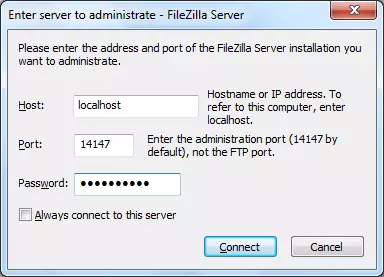
Општи поставувања
Сега ајде да одиме во општите подесувања на програмата. Можете да стигнете до делот за поставки со кликнување на делот за уредување на хоризонтално мени, а потоа одберете поставување.
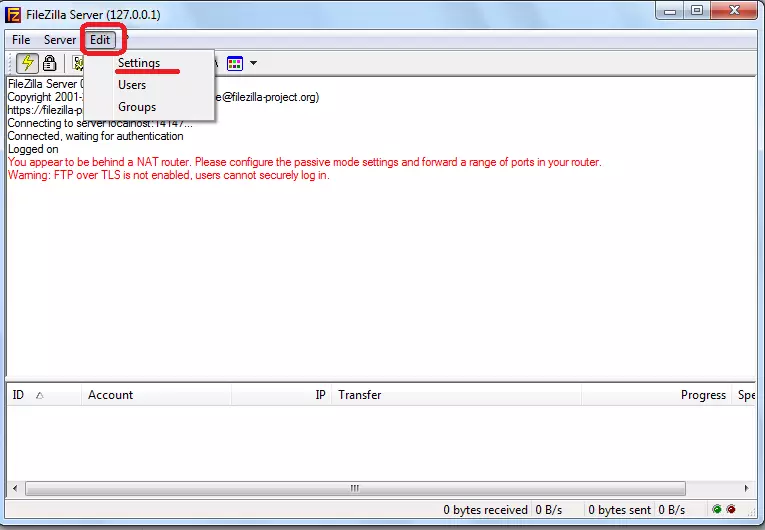
Пред нас отвора волшебникот за подесување на програмата. Веднаш ќе паднеме во делот за главните поставки (Општи поставувања). Овде треба да го инсталирате бројот на портата на кој корисниците ќе ги поврзат и ќе го наведат максималниот број. Треба да се напомене дека параметарот "0" значи неограничен број на корисници. Ако поради некоја причина нивниот број треба да биде ограничен, а потоа ставете ја соодветната цифра. Одделно го поставува бројот на теми. Во подесеноста "Времетраење", вредноста на TIMAOUT е конфигурирана до следната врска, во отсуство на одговор.
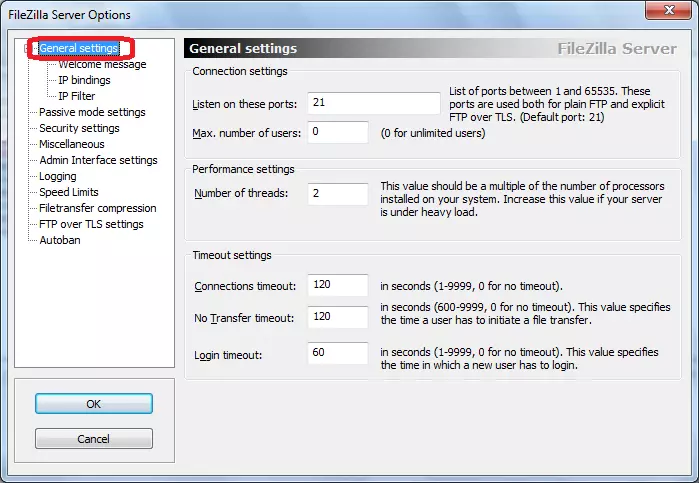
Во делот за поздравување на пораки, можете да внесете порака за добредојде за клиентите.
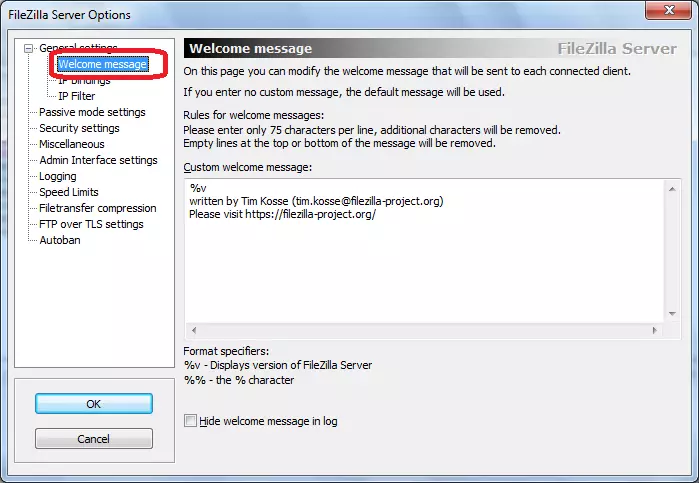
Следниот дел "IP врски" е многу важна, бидејќи е тука дека адресите на кои серверот ќе им биде достапен на другите лица.
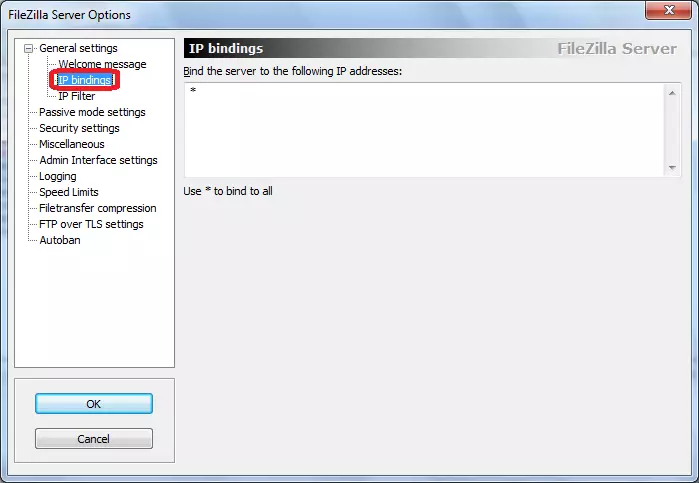
Во табулаторот "IP филтер", напротив, блокираните адреси на тие корисници влегуваат, чие поврзување е непожелно за серверот.
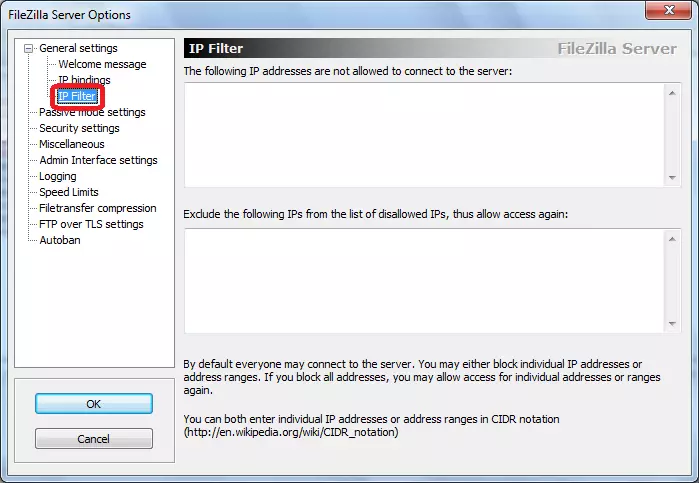
Во следниот дел "Поставување на пасивни режими" Можете да ги внесете работните параметри во случај на користење на режимот за пренос на пасивни податоци на FTP. Овие поставки се сосема индивидуални, и без одредена потреба за нив не се препорачува.
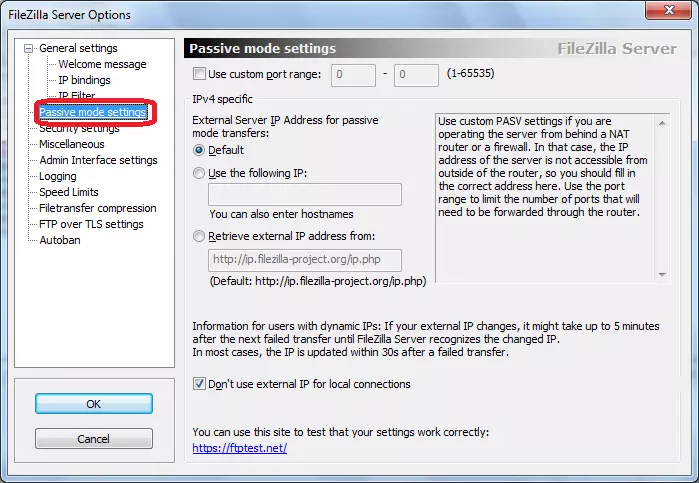
Подесувања "Поставки за безбедност" е одговорна за поврзување на врската. Како по правило, тука не се потребни промени.
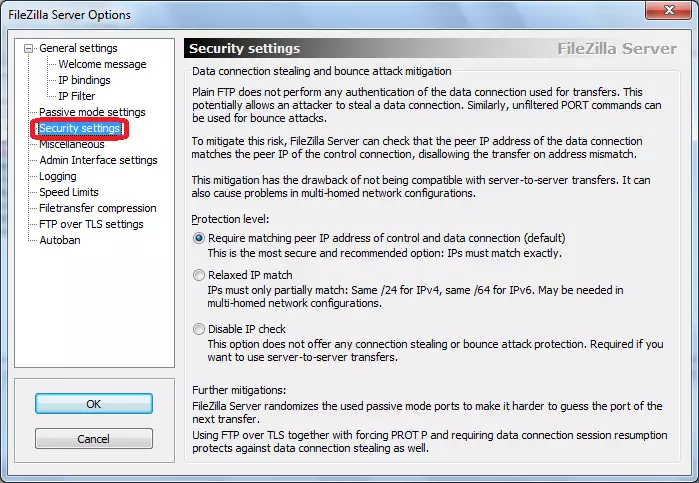
Во разни табулатори, се прават помали поставувања на изгледот на интерфејсот, како што е неговиот колапс и инсталација на други незначителни параметри. Најдобро од сè, овие поставки, исто така, оставаат непроменети.
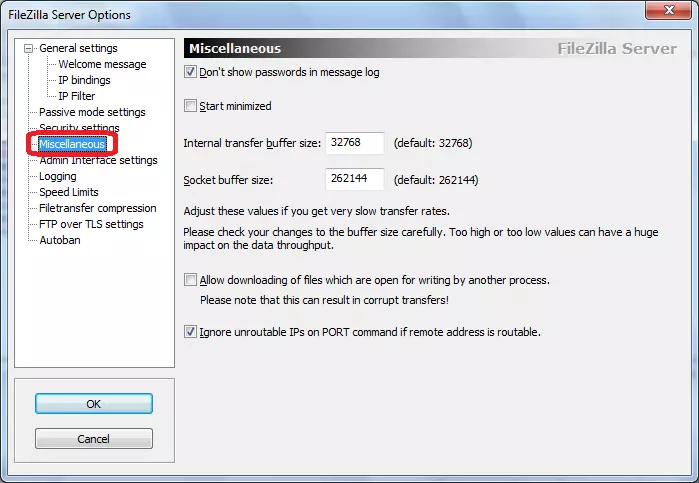
Во делот за прилагодувања на административниот интерфејс се внесуваат прилагодувања за администрирање. Во суштина, ова се исти поставувања што ги внесевме кога програмата е прво вклучена. Во овој таб, ако сакате, тие можат да се променат.

Табот за најавување вклучува создавање на лог датотеки. Веднаш можете да ја одредите нивната дозволена максимална големина.
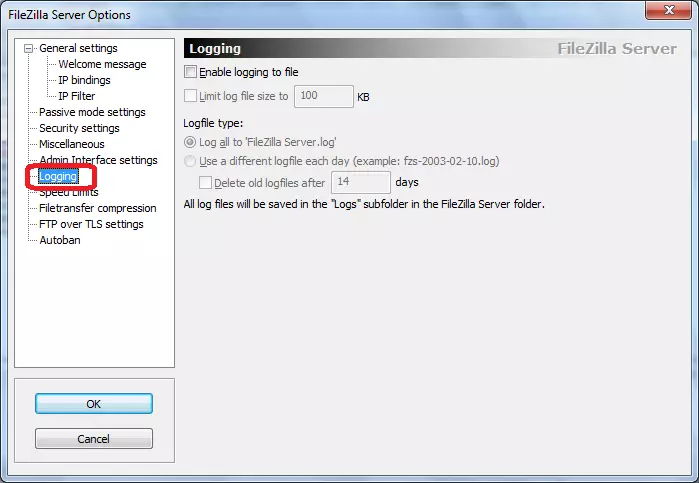
Името на јазичето "ограничување на брзината" зборува за себе. Тука, доколку е потребно, големината на стапката на пренос на податоци е воспоставена, како на дојдовен канал и на појдовните.
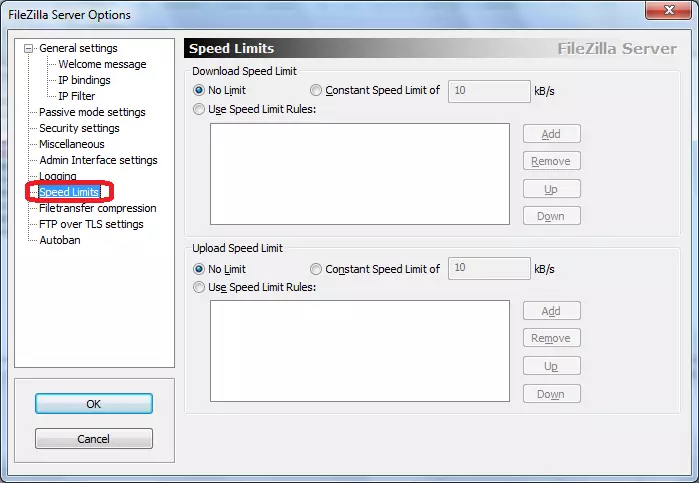
Во делот за компресија на датотеки, можете да овозможите компресија на датотеки кога се пренесува. Тоа ќе ви помогне да заштедите сообраќај. Веднаш, треба да го наведете максималното и минимално ниво на компресија.
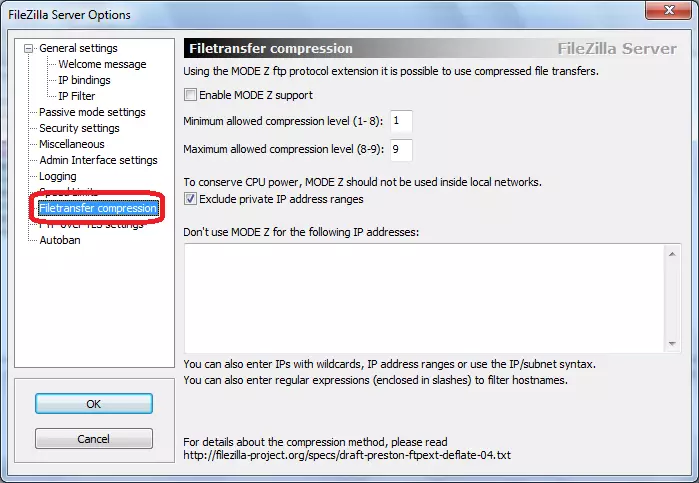
Во делот за поставување на FTP преку TLS, сигурно е конфигурирана. Веднаш кога е прикажано, треба да ја наведете локацијата на клучот.
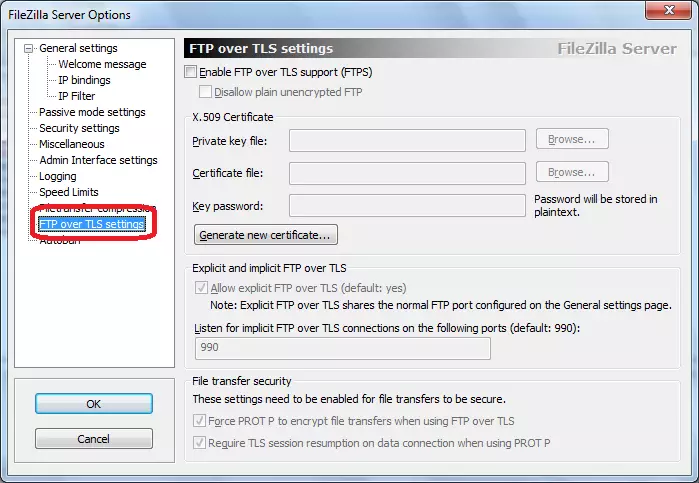
Во последниот лист од делот за поставки за автоматско поставување, можно е да се овозможи автоматско заклучување на корисникот, во случај на надминување на претходниот број на неуспешни обиди за поврзување со серверот. Веднаш, треба да наведете кој временски период блокирањето ќе дејствува. Оваа функција се поставува цел за спречување на пауза на сервер или спроведување на различни напади врз неа.
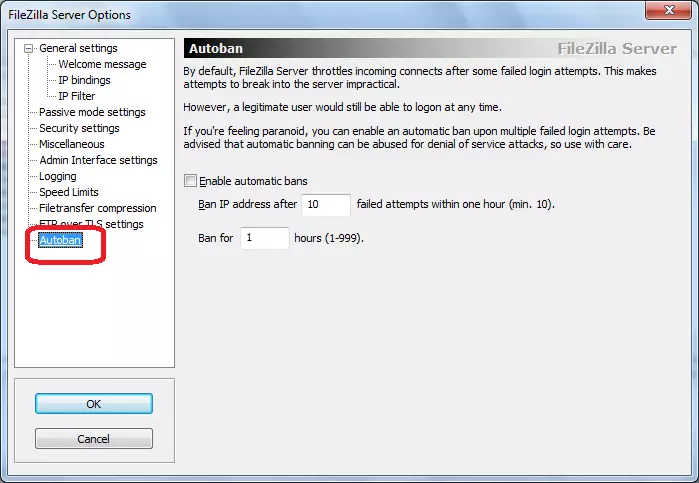
Поставки за пристап до корисникот
Со цел да го конфигурирате пристапот до корисникот до серверот, одете преку главната ставка на менито во делот Корисници. После тоа, се отвора прозорецот за управување со корисници.
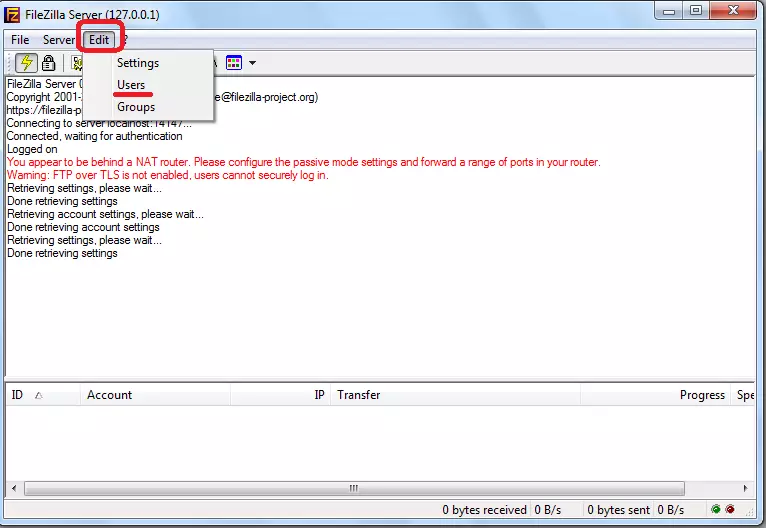
За да додадете нов член, треба да кликнете на копчето "Додај".
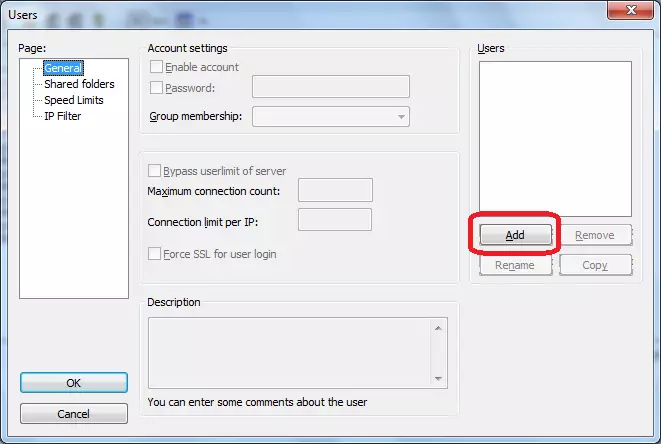
Во прозорецот што се отвора, мора да го наведете името на новиот корисник, како и, ако сакате, групата на која се однесува. Откако ќе се произведат овие поставки, кликнете на копчето "OK".
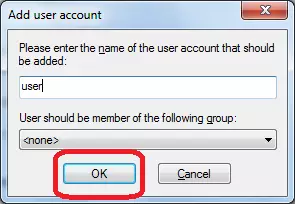
Како што можете да видите, нов корисник додаде во прозорецот "Корисници". Инсталирајте го курсорот на неа. Полето за лозинка стана активно. Овде треба да внесете лозинка за овој учесник.
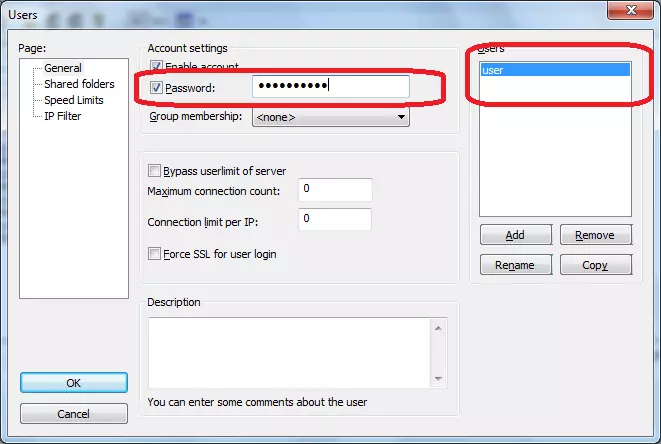
Во следниот дел "Сподели папки", ние доделуваме на кои директориуми корисникот ќе добие пристап. За да го направите ова, кликнете на копчето "Додај" и одберете папки што ги сметаме за неопходни. Во истиот дел, можно е да се воспостават права за овој корисник да читаат, пишуваат, бришат и да ги менуваат папките и датотеките на наведениот директориум.
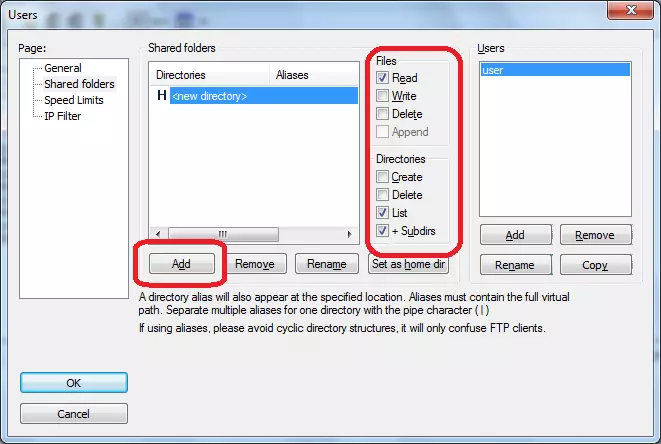
Во "границите на брзината" и "IP филтер" Tabs, можете да поставите индивидуални ограничувања на брзината и блокирање за одреден корисник.
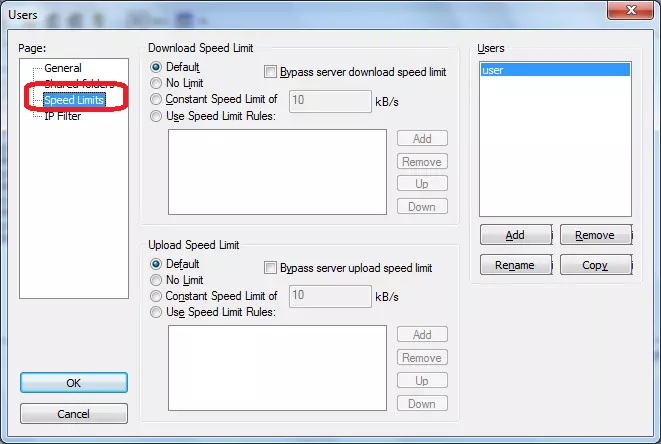
По завршувањето на сите поставки, кликнете на копчето "OK".
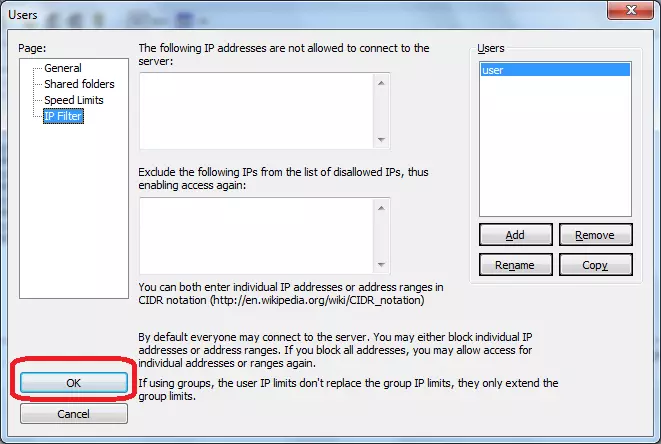
Група поставувања
Сега одете на уредување на поставувања на кориснички групи.
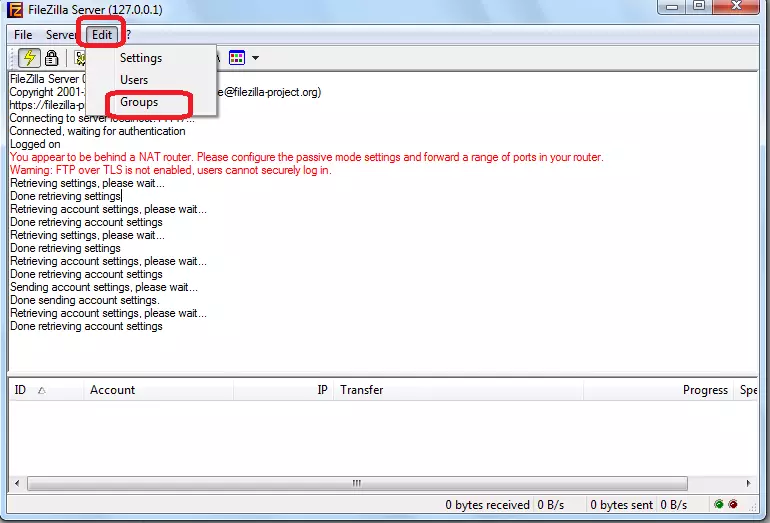
Постојат целосно слични поставки кои беа изведени за индивидуални корисници. Додека се сеќаваме, корисникот што одговара на одредена група беше направен во фазата на создавање на неговата сметка.
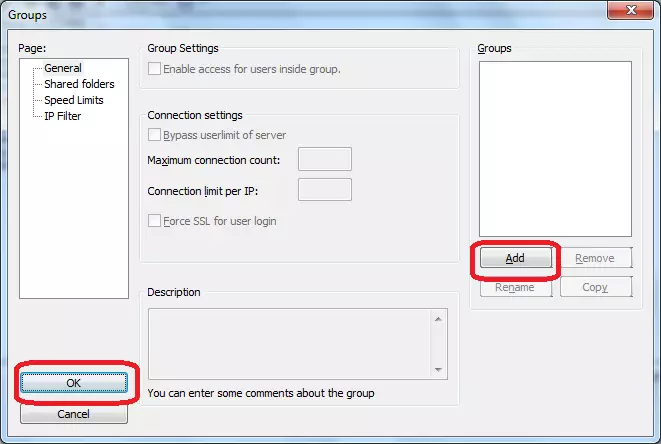
Како што можете да видите, и покрај навидум тешкотии, конфигурацијата на програмата FileZilla Server не е толку страшно. Но, се разбира, за домашниот корисник, одредена тешкотија ќе биде фактот дека интерфејсот на оваа апликација е целосно англиски јазик. Меѓутоа, ако се придржувате до чекор по чекор упатства за овој преглед, не треба да има проблеми при инсталирање на поставките на програмата.
